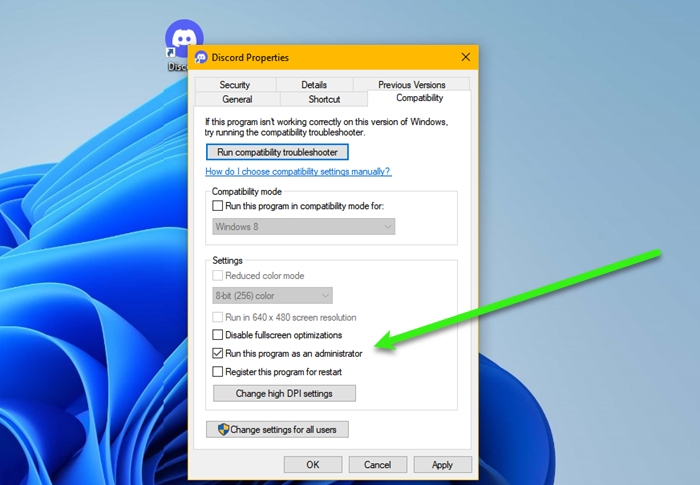На чтение 3 мин Просмотров 1.2к. Обновлено 03.07.2021
Discord отлично подходит для голосового общения, особенно во время игровых сессий. Программа стильно выглядит, не нагружает систему и работает очень стабильно. Но совсем в ней ошибок избежать, к сожалению, невозможно. Изредка пользователи сталкиваются с тем, что при запуске Дискорда ошибка в JavaScript. При появлении такого сбоя программа закрывается и отказывается запускаться. Что же делать в такой ситуации? Давайте разбираться.
Содержание
- Методы решения проблемы
- Обновление Discord до последней версии
- Полная переустановка
- Завершение
Методы решения проблемы
Самое простое решение любой компьютерной проблемы – банальная перезагрузка. Вполне возможно, что после этого Дискорд вернется к стабильной работе, и больше вы с таким не столкнетесь.
Но как поступить, если данный способ не сработал? Есть два действенных решения:
- Ручной запуск обновления программы.
- Полная переустановка с чисткой остаточных файлов.
Начинать нужно с первого, а если он не даст нужного результата, то переходить ко второму.
Обновление Discord до последней версии
Вообще программа должна обновляться автоматически, но при определенных условиях или системном сбое данная функция перестает работать. А значит, нужно запустить процедуру вручную. Сделать это можно без каких-либо проблем, ведь открывать Discord совсем не обязательно.
Просто следуйте такому алгоритму:
- Нажмите на клавиатуре клавиши Win + R, чтобы вызвать инструмент «Выполнить». Также это можно сделать из меню «Пуск», но вариант с горячими клавишами значительно удобнее.
- В текстовое поле введите команду
%localappdata%. Обратите внимание, что значок процентов должен находиться с обеих сторон, как это показано на картинке ниже. - Для продолжения нажмите на кнопку «ОК».
- В результате откроется Проводник Windows в определенном каталоге. Сразу же перейдите в папку Discord.
- Здесь запустите файл Update.exe.
- Подождите, пока не завершится процедура.
Попробуйте запустить Дискорд любым удобным способом. Ошибка JavaScript должна исчезнуть. А если это не так, то переходите к другому решению.
Полная переустановка
Скорее всего, были повреждены компоненты программы, например, из-за сбоя системы или неудачного обновления. Остается только полностью ее переустановить. Все ваши данные при этом будут сохранены, но придется заново входить в учетную запись.
Процедуру можно разделить на три шага: удаление Дискорда, чистка остаточных файлов и повторная установка. Рассмотрим каждый из них по отдельности.
Инструкция по удалению:
- Опять нажмите горячие клавиши Win + R.
- Но на этот раз запустите команду
appwiz.cpl. - Найдите в списке всех программ графу Discord.
- Кликните по ней правой клавишей мыши, чтобы вызвать контекстное меню.
- Выберите опцию удаления.
- Дождитесь завершения процедуры, пока графа не пропадет из списка.
- Закройте это окно.
Инструкция по чистке остаточных файлов:
- Опять нажмите Win + R и выполните команду
%localappdata%. - В Проводнике Windows удалите папку Discord.
- И снова нажмите Win + R, но на этот раз выполните команду
%appdata%. - Здесь тоже удалите папку Discord.
- На всякий случай перезагрузите компьютер.
Инструкция по повторной установке:
- Перейдите на сайт разработчика Дискорда.
- Нажмите на кнопку «Загрузить для Windows».
- Сохраните файл DiscordSetup.exe.
- А затем откройте его.
- Подождите несколько секунд, пока идет установка.
- Войдите в свою учетную запись.
Завершение
В большинстве случаев для решения ошибки «A fatal JavaScript error occurred» в Discord хватает первого способа, заключающегося в ручном обновлении программы. Но изредка все же требуется полная переустановка. К счастью, это предельно простая процедура, если знать правильный принцип действия.
Ошибка Fatal JavaScript error occurred Discord – что делать? Такое уведомление чаще всего появляется во время установки программы на компьютер, и связано оно с некорректной работой операционной системы. Но столкнуться с неприятным сообщением возможно даже во время общения в мессенджере. Все объясняется тем, что на ПК попросту отсутствуют или повреждены необходимые для корректного функционирования приложения файлы. И для того, чтобы успешно устранить сбой, требуется провести небольшую чистку и переустановить программу.
Что это за ошибка и почему возникает?
Как можно понять по названию, неполадка «Fatal JavaScript error occurred» Discord связана с языком программирования JS, на котором пишутся многие приложения. И подобное уведомление свидетельствует о том, что во время выполнения одного из сценариев произошла ошибка, повлиявшая на работу программы. Если вы столкнулись со сбоем во время установки, то это указывает на повреждение или отсутствие необходимых файлов. А если во время использования мессенджера – на системную неполадку.
Но это лишь одна из причин, почему в Discord появилась ошибка JavaScript (Fatal error occurred), поэтому не стоит сразу отбрасывать и другие варианты:
- несовместимость установленных на компьютере приложений (так называемый конфликт компонентов ПО);
- наличие старых файлов в проводнике ПК, препятствующих корректному функционированию новой версии Дискорда;
- действие вирусов, мешающих работе всей системе в целом;
- устаревшая версия Discord.
И, как показывает практика, самостоятельно установить причину ошибки Fatal JavaScript error occurred практически невозможно. Но в большинстве случаев все связано с повреждением файла discord_voice, отвечающего за звук. Что касается вариантов решения проблемы, то их немного, поэтому переходите к следующей части статьи-инструкции.
Как исправить ошибку JavaScript в Дискорд?
Уже давно разработан способ решения проблемы, когда при запуске Дискорда появляется ошибка Java. И его суть заключается в том, чтобы сначала завершить все процессы, а после очистить папки с программой. Для наглядности нами была составлена пошаговая инструкция, поэтому настоятельно рекомендуем обратить на нее внимание:
- Перезагружаем компьютер. Если неполадка Fatal JavaScript error occurred осталась, то переходим к следующему шагу.
- Открываем стандартный диспетчер задач Windows. Кто не знает, то сделать это получится с помощью горячих клавиш Ctrl+Shift+Esc. Заходим во вкладку «Процессы» и принудительно завершаем задачи, связанные с приложением Discord. Для этого ЛКМ кликаем по пункту с названием программы, а после выбираем «Снять задачу».
- Запускаем окошко «Выполнить», воспользовавшись клавишами Win+R.
- Сначала вводим команду %localappdata%, а после – %appdata%. Такое действие приведет к автоматическому открытию скрытых папок в проводнике.

- Вам нужно отыскать все директории, связанные с Дискордом, а потом удалить их.
- Закрываем приложение и перезагружаем компьютер.
- Выполняем полное удаление программы с ПК, воспользовавшись панелью управления.
В результате несложных действий в Дискорд ошибка JS (Fatal JavaScript error occurred) успешно исчезнет. Вам останется только переустановить мессенджер и убедиться, что неполадка полностью устранена. Если этого не произошло, то значит причину нужно искать в самой операционной системе. Например, выполнив проверку на вирусы. Также убедитесь, что у вас загружена последняя версия Discord.
Таким образом, мы подробно рассмотрели, что делать, если Дискорд не запускается и появляется уведомление Fatal JavaScript error occurred. Вам потребуется всего лишь очистить скрытые папки от файлов, а после переустановить приложение. Остались дополнительные вопросы по теме материала? Тогда смело задавайте их в комментариях под статьей!
Рекомендуем:
Далеко не всегда работа приложений в фоне происходит гладким образом: в зависимости от многих внешних факторов в процессе работы периодически возникают ошибки, на решение которых можно потратить несколько часов. Discord в этом плане не исключение, а одна из ошибок при работе с мессенджером выводит сообщение формата «fatal javascript error occured in the main process». Неопытным пользователям, как правило, сложнее разобраться в ситуации, но на деле всё не так уж и страшно.
Для начала необходимо понимать, что JavaScript — это распространённый язык программирования, используемый, в том числе и для Discord. Соответственно, ошибка дискорда с параметром «fatal javascript error occured» связана с некорректной работой операционной системы и невозможностью мессенджера в процессе компиляции считывать определённые файлы из-за их отсутствия.
Чаще всего ошибка выскакивает при запуске дискорда в windows 10 из-за следующих факторов:
- Во время возникновения конфликтов с прочими приложениями из-за одновременной работы и несовместимости.
- При обновлении Discord на более новую версию (старые конфигурационные файлы конфликтуют с новым приложением).
- Устаревшее программное обеспечение на компьютере (драйвера, как вариант).
- Вирусная атака и удаление ключевых конфигурационных файлов мессенджера вследствие работы антивирусного ПО.
Как исправить проблему на компьютере
Прежде всего необходимо выяснить первопричину проблемы и проанализировать ситуацию: определить, до какого момента приложение работало стабильно и после каких действий выскочила ошибка, в результате чего дискорд не открывается. В любом случае перед обновлением, или удалением с последующей переустановкой необходимо почистить информацию, которая с высокой степенью вероятности провоцирует ошибку. Таким образом:
- Зайдите в меню «Пуск» и активируйте переход в панель «Выполнить» через сочетание клавиш Win+R.
- Теперь поочерёдно вбивайте в строку «%localappdata%» и «%appdata%» с последующим переходом в местоположение.
- Удаляйте все файлы, которые начинаются на букву «D».
- Нажмите сочетание клавиш CTRL+ALT+DELETE для вызова диспетчера задач и найдите в нём активное приложение «Discord».
- Щёлкните на «завершить процесс», и перезапустите мессенджер.
Если не помогло, и дискорд по прежнему не запускается, — возвращаемся к пункту обновления, удаления и переустановки.
Примечание:
В большинстве случаев чистка временных файлов помогает решить проблему, но, зачастую вмешательство антивируса и его активности по устранению вирусов сводит результат на нет, так как антивирусное ПО удаляет ключевые файлы приложения из-за невозможности излечения.
Обновление Discord
Обновление дискорда на компьютере не должно вызвать существенных проблем, однако, имеются подводные камни: программа может не предложить автоматическое обновление до последней версии в момент эксплуатации и тогда обновлять придётся через переустановку мессенджера, или в принудительном порядке.
Принудительно обновить Discord без удаления можно следующим образом:
- Закройте приложение.
- Активируйте окно Проводника.
- Скопируйте текст «%localappdata%/discord».
- Вставьте текст из буфера обмена в поисковую строку проводника.
- Перейдите в местоположение и щёлкните «Update».
Примечание:
Способ не слишком надёжный — возможен бесконечный процесс обновления. В таком случае останется удаление и переустановка мессенджера.
Удаление и переустановка Discord
Инструкция следующая:
- Закройте приложение снова через «убийство» активного процесса.
- В меню пуск через вкладку «выполнить» наберите «control».
- Будет активирован переход в панель управления, в которой необходимо отыскать Discord.
- Откройте вкладку «программы и компоненты».
- Найдите в перечне приложений Discord и через ПКМ удалите его.
- Теперь возвращайтесь к «выполнить» и вводите «%appdata%».
- Удаляйте каталог Discord через корзину.
- Повторите процедуру с введением «%localappdata%» и снова удалите Discord.
- Перезапустите персональный компьютер и после перехода на рабочий стол зайдите на официальный сайт дискорда для установки клиента с нуля.
- Загрузите дистрибутив и проведите установку приложения в штатном режиме.
Примечание:
Настраивать программу придётся с нуля, так как конфигурационные файлы были удалены.
Дискорд – один из самых популярных мессенджеров. Сервис позволяет общаться в текстовых и голосовых чатах, передает высокое качество звука и видео, а также имеет клиенты для смартфонов и компьютеров. Одной из распространенных ошибок программы Discord является «Fatal javascript error occurred». Она появляется в версии приложения для Windows и связана с «движком» программы.
По каким причинам появляется ошибка «Fatal javascript error occurred Discord»?
Дословно это сообщение переводится, как «Фатальная ошибка JavaScript». Приложение выдает такое сообщение, если необходимые для работы файлы повреждены или утеряны. Дело в том, Discord написан на языке верстки HTML5 и использует сценарии JS для обработки функций. Поэтому, при отсутствии этих скриптов в корневой папке Дискорда, клиент не открывается и выводит на экран окно с ошибкой.
Отсутствие необходимых для работы файлов может быть вызвано разными причинами:
- неправильная установка;
- обновление клиента до новой версии прошло с ошибкой;
- конфликты программы с установленными утилитами;
- сбои в работе модификаций программы;
- экстренное завершение работы компьютера;
- вирусы и другие проблемы с операционной системой.
Внизу окна об ошибке загрузки могут быть указаны следующие параметры, указывающие на причину проблемы:
- «Cannot find module ‘Desktop_core’» — означает отсутствие модуля загрузчика приложения для Рабочего стола;
- «Uncaught exception» — программа не смогла автоматически определить проблему.
Также в этом тексте указывается расположение «проблемных» файлов.
Устранение проблемы
Первоначально стоит попробовать открыть Discord с правами Администратора:
- Нажать правой кнопкой мыши по ярлыку.
- В списке выбрать пункт «Запустить от имени Администратора».
- Нажать кнопку «Разрешить» в окне системы безопасности.
Если после этих действий ошибка JavaScript продолжает появляться — значит, возникли проблемы с чтением файлов из корневой директории. Неисправность может заключаться в том, что скриптам установлен атрибут «только для чтения». Изменить это можно в свойствах папки:
- Найти корневую папку «Discord».
- Открыть контекстное меню.
- Нажать на пункт «Свойства».
- Поставить галочку напротив надписи «Запись».
- Нажать на кнопку «Применить ко всем вложенным файлам».
- Подтвердить изменения (кнопка в правом нижнем углу).
Если приложение все равно не запускается — возникли проблемы с автообновлением. В этом случае можно предпринять действия по ручному восстановлению работоспособности программы.
Обновление Дискорда
Программа может не запускаться и выводить сообщение «Fatal error», если отключена служба автоматического обновления. Это происходит из-за неправильных пользовательских настроек или проблем с реестром Windows. Избавиться от ошибки поможет обновление клиента «вручную».
- Откройте «Диспетчер задач», завершите дерево процессов Дискорда.
- Запустите утилиту «Выполнить» (сочетание клавиш «Win+R»).
- Перейдите в папку «%AppData%RoamingLocal».
- Найдите директорию «Discord».
- Запустите программу exe.
Этот способ поможет восстановить нужные для работы джава скрипта файлы. Если загрузка пакетов не началась автоматически, следует запустить .exe-файл «Update» от имени Администратора (соответствующий пункт находится в контекстном меню).
Переустановка приложения
Если вышеописанные способы не устранили ошибку, следует установить Discord заново. Однако до переустановки следует правильно удалить приложение: временные файлы предыдущей версии могут снова привести к появлению ошибки «Fatal javascript error» при запуске.
- Запустите процесс деинсталляции через Панель задач или специальную утилиту (например, CCleaner).
- Удалите папку «%AppData%RoamingLocalDiscord».
Важно! Если система пишет, что не может удалить файл(ы), так как они открыты в приложении, завершите все процесс «Discord» через Диспетчер задач (правой кнопкой по нужному пункту – «Завершить дерево процессов»).
Затем можно приступать к переустановке мессенджера. Для этого потребуется:
- Скачать .exe-файл с сайта discord.com.
- Запустить инсталлятор «с правами Администратора».
- Дождаться завершения установки.
Этот способ должен исправить сообщения об ошибках. Если этого не произошло, следующим шагом нужно проверить компьютер антивирусом и загрузить последнее доступное обновление для ОС, а затем снова переустановить программу.
Если мессенджер все равно не открывается, рекомендуется создать заявку в сервисе технической поддержки support.discord.com. В форме нужно подробно описать проблему и приложить скриншот ошибки. Как правило, специалист отвечает в течение недели.
Are you getting a JavaScript error when trying to install or launch Discord? Don’t worry, you are not alone. Many Discord users are reporting this problem. It states “A Fatal Javascript error occurred. Error: EPERM: operation not permitted.” In this step-by-step guide, we’ll show you how to fix this error so that you can install and use Discord flawlessly.
How to fix the Fatal Javascript error on Discord
This error can occur for different reasons including corrupted Discord files, antivirus software blocking the application, the Quality Windows Audio Video Experience service not working, etc. Whatever the reason, here are some solutions that are proven to be effective in resolving this issue.
- Delete Temporary Discord Files
- Add Discord to the antivirus exception
- Edit Startup Type of the qWAVE Service
- Take away Admin Privileges from Discord
- Reinstall Discord
- Use Command Prompt
Fix 1 – Delete Temporary Discord Files
Like many programs, Discord continuously saves temporary data on your computer to make sure it runs as efficiently as possible. However, sometimes, those temporary files can become corrupt and cause errors. In this case, you need to delete these specific files to get rid of the problem.
Here’s how you do it:
1. Open the Task Manager via Ctrl-Shift-Esc and then close Discord.
2. Press Windows+R to open the Run dialog.
3. Type “%appdata%” into the text field and hit Enter.

4. In the AppData/Roaming folder, locate the Discord folder, right-click on it and select Delete from the context menu.

5. Once deleted, again open the Run dialog and this time, type “%Localappdata%” into the text field and hit Enter.
6. Once again, locate the Discord folder and delete as you did in the above step.
7. Now try to launch the Discord setup file and follow the steps provided to reinstall the software.
Check to see if this tweak helped you fix the JavaScript error. If not, move on to the next fix.
Fix 2 – Add Discord to the antivirus exception
Certain Antivirus apps are known to block specific Discord installation files during the install process. This results in Discord no longer being able to access the files to complete the process, thus giving the fatal JavaScript error message.
To ensure that the antivirus is not causing this error, add Discord to your antivirus software’s exception list. For details on how to create an exclusion, refer to your antivirus documentation.
Fix 3 – Edit Startup Type of the qWAVE Service
Reportedly, many players managed to get rid of this error by simply editing the Startup Type of the Quality Windows Audio Video Experience (qWAVE) Service. If you also want to give this trick a try, take the following steps:
1. Press Win+R keys to launch the Run dialog.
2. Type “services.msc” in the text field and hit Enter.
3. In the Services window, locate the Quality Windows Audio Video Experience service, then right-click on it and select Properties from the menu.

4. If the Service status is showing Started, click on the Stop button to stop the service.
5. Then click on the Start button to run it again.
6. Now, make sure the Startup type is Automatic. If it is not, click on the drop-down menu and select the Automatic option from the list.

7. Click Apply > OK to save your changes.
Now restart your computer and check if the Discord error still appears. If it does, continue to the next solution.
Fix 4 – Take away Admin Privileges from Discord
Sometimes this JavaScript error occurs when you have granted administrator privileges to Discord. Hence, taking these admin privileges away from the software can solve your issue. Here are the steps:
1. Locate the Discord executable, right-click on it and select Properties from the menu.
2. Click the Compatibility tab and uncheck the box parallel to Run this program as an administrator.

3. Click OK and restart your computer.
Fix 5 – Reinstall Discord
In some cases, even when you have installed Discord successfully, you still experience the JavaScript error. The best solution to this problem is to uninstall the program and then reinstall it.
You can do this by following these simple steps:
1. Type “Control Panel” in the Windows search bar and press Enter to open it.
2. Click on the Uninstall a program link under the Programs heading.
3. Locate Discord, then right-click on it and select Uninstall.

4. Once uninstalled, press Win+R keys to launch the Run utility.
5. Type “%appdata%” in the Run text field and hit Enter.
6. In the new window, locate the Discord folder and delete it.
7. Reopen the Run box, then type “%localappdata%” and hit Enter.
8. Once again, locate the Discord folder and delete it.
9. Now go to the Discord official website and download the latest and compatible version of Discord.
10. Once downloaded, run the executable file and follow the on-screen instructions to install the program.
Discord should now install and launch without any errors.
Fix 6 – Use Command Prompt
If the problem continues to appear even after applying the above workarounds, we recommend making some changes using the Command Prompt.
1. Press Win+R keys to open the Run dialog.
2. Type “taskmgr” in the text field and hit Enter.
3. In the Task Manager, select Discord from the list of running processes and click the End task button.
4. Now follow steps 1 to 8 from the Fix 5 to uninstall Discord as well as delete it from both of the Local Data and AppData folders.
5. After doing this, again press Win+R keys to bring up the Run dialog.
6. Type “cmd” into the box and then press Ctrl+Shift+Enter to open the Command Prompt as an administrator.
7. In the Command Prompt, type the following command and press Enter to execute it:
gpupdate /force
8. Wait until the process is completed, then close the Command Prompt.
9. Now, reinstall Discord and check to see if the issue still persists.
There you have it – 6 most common ways of fixing the fatal JavaScript error you sometimes encounter when using or trying to install Discord.
Be sure to hit us up in the comments if you have any specific questions. We will try to answer them as soon as we can!
READ NEXT
- Discord Overlay Not Working? Here’s The Fix!
- Discord Screen Share No Audio Fix 2020
Here is a complete guide to fixing the A fatal Javascript error occurred error on Discord on your PC. Discord is one of the most popular VoIP and instant messaging apps used by millions of gamers to communicate. It is very useful. However, like any other app and platform, it has its own share of errors and bugs. One of these errors includes the “A fatal Javascript error occurred” error.

The error at hand is reported to be triggered when trying to launch the Discord app. Many users have also faced this error while trying to install the Discord app on their systems or when trying to update the app. This error could be a result of multiple underlying scenarios. In any case, if you are one of the affected users encountering the same error, here is your stop. In this article, we are going to discuss several fixes that helped users to resolve the “A fatal Javascript error occurred” error on Discord. You can also try these fixes and get rid of the error at hand.
What causes A fatal Javascript error in Discord?
There can be multiple reasons for the “A fatal Javascript error occurred” error on Discord. Here are some of the potential causes:
- If you lack the administrator right to run the Discord app, you might encounter the error at hand. In case the scenario suits you, try fixing the error by running the Discord app with administrator rights.
- The corrupted Discord AppData can be another reason that might trigger the error at hand. Hence if the scenario is applicable, you should be able to fix the error by deleting the Discord AppData folder.
- If your overprotective antivirus suite is blocking some Discord-related files, this error might occur. So, you can try disabling your antivirus or whitelisting the Discord files through your antivirus to fix the error.
- You might experience the error at hand if you are dealing with the corrupted installation of the Discord application itself. Hence, you can try uninstalling and then reinstalling Discord to fix the error.
Now that we know the scenarios that might cause the “A fatal Javascript error occurred” error on Discord, let us get straight to the solutions.
Here are the solutions that you can use to fix the “A fatal Javascript error occurred” error on Discord:
- Run Discord as an Administrator.
- Clear the Discord AppData folder.
- Whitelist Discord in your antivirus.
- Uninstall, then reinstall Discord.
Let u discuss the above fixes in detail now.
1] Run Discord as an Administrator
The first thing you should try to fix the error at hand is to run the Discord installer or app with administrator privilege. This error might be triggered if you don’t have the required rights to run the software. Hence, if the scenario is applicable, you should be able to fix the error by running Discord as an administrator.
If you are experiencing this error while trying to install Discord, you can try running the installer with administrator privilege. For that, right-click on the Discord’s installer and then select the Run as an administrator option. After that, press Yes on the UAC prompt and go ahead with the installation. See if the error is stopped now.
In case you are trying to run the application, go to its application file in File Explorer. After that, right-click on the program file of Discord and then select the Properties option. Next, go to the Compatibility tab in the Properties window and enable the checkbox named Run this program as an administrator. Now, press the Apply > OK button to save changes. Try opening the Discord app and see if the error is fixed or not.
If this method doesn’t work for you, go ahead and try the next potential fix to resolve the error.
Read: Can’t install Discord, Installation has failed
2] Clear the Discord AppData folder
You might get the error at hand if the Discord cache is corrupted. If the scenario is applicable, you can try clearing the Discord AppData folder. This folder will be regenerated automatically when you next start the Discord app. This fix has proven to be effective for several affected users. So, you can also try the same and see if it works for you.
Here is how you can Clear the Discord AppData folder:
- Firstly, open Task Manager and make sure no process related to Discord is running in the background.
- Then, evoke the Run dialog box by pressing the Win+R hotkey.
- Now, type %appdata% in the Open field and press the Enter button to open the AppData folder in your File Explorer.
- Next, look for the Discord folder and right-click on it.
- After that, press the Delete option to clear the folder.
- Finally, try relaunching the Discord app and see if the error is fixed or not.
If the error still persists, you can try the next potential solution to get rid of the “A fatal Javascript error occurred” error on Discord.
See: Discord won’t open or Stuck on Connecting screen
You might not be able to run the Discord app and might be getting this error if your antivirus has blocked some Discord files. This is most likely to happen with a third-party antivirus suite like Avast. Many times your overprotective antivirus suite identifies some files as a potential threat due to false positives.
So, if the scenario is applicable, try disabling your antivirus and see if the error is fixed. If yes, you can be sure that your antivirus was the main culprit. Hence, you can try whitelisting Discord files in your antivirus to permanently fix the error.
For example, if you are using Avast antivirus, you open up its interface. After that, select the Scan >> Scan for Viruses >> Quarantine (Virus Chest) option. Now, check if there are some Discord files in the Quarantine. You can then remove the Discord-related files from Quanatine and add these files and the Discord installer to the whitelist using the Add to Exclusions option.
Similarly, you can whitelist Discord in other antiviruses as well. In case this fix doesn’t help you, try the next potential solution to resolve the error.
Read: Failed to connect your YouTube account to Discord
4] Uninstall, then reinstall Discord
The last resort to fix this error is to reinstall the Discord application. You are likely to experience this error if the installation of Discord is not proper and the installation has gone corrupted. Hence, if the scenario applies to you, try starting afresh by reinstalling the Discord app and see if the error is resolved.
To reinstall Discord, you first need to uninstall Discord from your PC completely. For that, you can follow the below steps:
- Firstly, open the Settings app by pressing the Win+I hotkey.
- Now, move to the Apps tab and select the Apps & features option.
- Next, find the Discord app and tap on the three-dot menu button present next to it.
- After that, press the Uninstall option and go ahead with the prompted instruction to complete the uninstallation.
- Once done, go to Discord’s installation folder on your PC and delete the folder.
- Then, reboot your PC and on the next startup, download the most recent version of Discord from its official website. Run the installer and complete the installation process.
Hopefully, you won’t get the “A fatal Javascript error occurred” error on Discord now.
See: Fix Discord Notification Sound not working
How do I get rid of Discord error?
Depending upon the Discord error code and message, you can try a suitable fix. For example, if you are getting error 1105 on Discord, you can try checking for server status, using a VPN service, switching to a different network connection, or clearing the corrupted app data for Discord. Here are some more guides that will help you fix Discord errors:
- Fix Discord RTC Connecting No Route error
- Fix Discord Voice Connection errors
- Fix Discord Console Log errors
How do I fix fatal JavaScript error occurred in Discord?
To fix the fatal JavaScript error in Discord, you can try launching the app with administrator privilege. Besides that, you can also try clearing the cache associated with the Discord app, disabling your antivirus, or whitelisting Discord in your antivirus. If none of these works, you can try reinstalling the application to resolve the error.
Why does Discord installation fail?
If Discord installation fails on your PC, it could be due to corrupted app data of Discord. Another reason for the same issue can be the fact that your overprotective antivirus suite is interfering with the installation process. It could also be caused because of the outdated Microsoft .NET Framework. If you want to fix the problem, you can try running Program Install and Uninstall Troubleshooter, clearing Discord Local AppData, installing the latest version of .NET Framework, disabling your antivirus, or performing a clean boot. If these methods don’t work, try installing the Discord app in Safe Mode.
Ошибка «a fatal JavaScript error occurred» в Discord может возникнуть из-за разных факторов – свидетельствует она о том, что проблемы появились во время выполнения одного из процессов. В большинстве случаев легко решаема – главное, знать действенные способы!
Остаточные файлы
Чаще всего ошибка джава скрипт в Дискорде появляется из-за внутреннего конфликта файлов. Если ранее вы уже устанавливали мессенджер, а потом удалили его – скорее всего, причина именно в остаточных данных. Они мешают работать новому приложению, отсюда конфликт и появление ошибок.
Не переживайте, нам не придется залезать в реестр и вручную искать оставшиеся файлы. Мы исправим ошибку JavaScript при запуске Дискорда другим путем:
- Вызовите строку «Выполнить» одновременным нажатием клавиш Win+R;
- Впишите в появившееся поле «%localappdata%» (без кавычек);
- Откроется директория с соответствующим названием – ищите здесь любые файлы и папки, в названии которых есть название мессенджера;
- Если нашли – полностью удаляйте их вместе с содержимым;
- Теперь вернемся к строке «Выполнить» и введем следующую команду – «%appdata%»;
- Нажмите на кнопку «ОК» и ждите загрузки папки;
- Повторите процедуру – ищите любое упоминание мессенджера. Если найдете, сразу удаляйте.
Как правило, этого достаточно, чтобы убрать оповещение «a fatal JavaScript error occurred» в Дискорде. Но стоит также завершить ненужные процессы – это легко!
- Нажмите на клавиши Ctrl+Alt+Delete, чтобы вызвать Диспетчер задач;
- Найдите во вкладке «Процессы» все упоминания мессенджера – последовательно выделяйте их мышкой и жмите «Завершить».
После этого оповещение «fatal JavaScript error» в Discord должно исчезнуть, и вы сможете без лишних трудностей запустить программу!
Обновление и переустановка
Если это не помогло, прибегнем к другому способу – попробуем обновить программу до последней версии.
- Зажимаем клавиши Win+R, чтобы вызвать окно «Выполнить»;
- Вписываем команду «%localappdata%» (без кавычек) и жмем «ОК»;
- В открывшейся папке ищем раздел с названием мессенджера;
- Дважды кликните левой кнопкой мышки по файлу Update.exe, чтобы запустить его.
Подождите, пока процесс не завершится – теперь попробуйте снова открыть мессенджер, проблема «JavaScript error» в Discord должна исчезнуть.
Обновление не помогает? Тогда будем удалять приложение, а затем переустановим его с официального сайта.
- Вызовите Диспетчер задач с помощью Ctrl+Alt+Delete;
- Завершите все процессы, связанные с программой.
Теперь откройте меню «Пуск» и стандартным путем, через параметры, полностью удалите приложение. Загрузить новую версию можно на портале разработчиков – операционная система определится автоматически, вам достаточно просто нажать на кнопку «Скачать».

Не переживайте, ваши данные, настройки, история сообщений, сервера, удалены не будут – достаточно просто войти в свою учетную запись, чтобы восстановить всю личную информацию.
Что еще можно сделать?
Если ничего не помогает избавиться от «JavaScript error occurred» в Discord, можно попробовать запустить сканирование антивирусной программой и последующую очистку устройства от вирусов. Возможно, какие-то вредоносные файлы вызывают конфликт во время запуска приложения.
Иногда ошибка «a fatal Java error occurred» в Discord может появляться из-за конфликта приложений. В таком случае лучше попробовать закрыть все сторонние программы (через Диспетчер задач). Чаще всего «мешают» фоновые приложения, их нужно свернуть в первую очередь.
Ошибка JavaScript в Дискорде решена! Теперь вы вооружены – если снова столкнетесь с проблемой, сможете с легкостью подобрать правильный путь решения.
Содержание
- 1 Почему возникает ошибка?
- 2 Исправление ошибки А fatal JavaScript error occurred в Discord
- 3 Вместо заключения
Если приложение Discord, установленное на вашем персональном устройстве, внезапно закрылось, а на экране появилась ошибка А fatal JavaScript error occurred, то, в большинстве случае, речь идет о сбоях в работе операционной системы, на базе которой работает ваше устройство.
Как правило, подобного рода ошибки можно исправить путем проведения нехитрых и простых манипуляций. Как же справиться с проблемой в работе программы Discord, если при ее запуске или в процессе ее работы персональное устройство выдает ошибку А fatal JavaScript error occurred?
Почему возникает ошибка?
Сама фразу А fatal JavaScript error occurred указывает на то, что в процессе выполнения определенных сценариев JavaScript обнаружилась ошибка.
JavaScript – основной язык программирования, используемый для создания многочисленных приложений, в том числе и Discord. Как говорилось ранее, фраза А fatal JavaScript error occurred указывает на наличие поврежденных или неправильно работающих файлов в операционной системе, установленной на персональном устройстве.
В случае с использованием мессенджера Discord, ошибка А fatal JavaScript error occurred свидетельствует о повреждении либо отсутствии файлов данной программы. В большинстве случаев ошибка выдается при повреждении файла discord_voice.
Но помимо этого, существует еще несколько причин того, что на экране устройства появляется фраза А fatal JavaScript error occurred:
- при возникновении программных конфликтов Discord с другими утилитами;
- при замене версии Discord на более новую – не удалённые файлы могут препятствовать работе проги;
- устаревшее программное обеспечение на самом персональном устройстве;
- наличие вирусов.
Чтобы устранить ошибку подобного плана, необходимо провести следующие манипуляции:
- Заходим в меню Пуск.
- Забиваем Выполнить или же вызываем эту вкладку сочетанием клавиш Win+R.
- В появившемся окне вбиваем следующую фразу %localappdata% и %appdata%. Это позволит нам открыть скрытые папки, чтобы почистить их.
- Поочередно заходим в каждую из указанных папок и удаляем все файлы, в название которых фигурирует слово d
- Теперь следует полностью завершить работу мессенджера D Самый проверенный вариант – заходим в диспетчер задач, который проще всего вызвать сочетанием клавиш Ctrl+Alt+Del, и снимаем задачу Discord с работы.
- Далее удаляем полностью программу со своего устройства и заново ее переустанавливаем.
Если вы все правильно сделали, то после переустановки мессенджер Discord должен исправно заработать.
В случае же, когда при антивирусной проверке устройство указало на наличие ошибок и вирусов в самой программе, то в первую очередь необходимо почистить компьютер от вредоносных файлов.
Если после этого ошибка А fatal JavaScript error occurred в процессе работы Discord продолжает появляться, то тогда необходимо переустановить программу по описанному выше алгоритму.
Вместо заключения
И в завершении публикации хотелось бы сказать следующее: Discord – сравнительно новый продукт, обладающий массой полезных функций и позволяющий общаться с друзьями-геймерами, не выходя из любимой компьютерной игры.
В силу того, что этот мессенджер появился не так давно, его более совершенные программные компоненты иногда могут конфликтовать с операционной системой персонального устройство, на которого установлен Discord.
Поэтому не стоит пугаться при появлении на экране устройства окна с ошибкой А fatal JavaScript error occurred. Необходимо просто провести указанные выше манипуляции и проблема будет решена!
Discord is a voice and video chat tool that is very famous among the gaming community. It offers many features free of cost but it has some bugs in it which need to be fixed. An error has been reported by so many users that when they trying to install or launch Discord, a Javascript related error occurs which states “A Fatal Javascript error occurred” and sometimes, it states “Operation not permitted” as well. This error can be resolved by going through some solutions that are stated in this article.
What Causes Fatal Javascript error?
This error has been frequently reported by so many users and different reasons are considered to be causing this issue. Some of the most common are listed below:
- Your anti-virus software might be blocking some of the features of Discord.
- Configuration of discord might be damaged.
- This error might occur if the Quality Windows Audio Video Experience service is not running.
What can I do if I get the “a fatal javascript error occurred” error on Discord?
Pre Tips:
Whenever you come across this error, before going to any major solution, make sure that your antivirus software is not blocking any of the features of Discord. Where third-party antivirus software prevents your system from several threats, they might also cause some problems with running different tools. To ensure that the antivirus is not causing this error of discord, add discord to the antivirus exception or completely uninstall your anti-virus and check f the issue is resolved.
Solution 1: Delete Discord Folders from the Disk
If this error is still occurring after whitelisting discord in your antivirus software, try to delete the discord folders from the disk that it uses to store temporary data to make sure it works fine or in some cases, cause errors.
- Click the search button in the taskbar. Type and open This PC.
This PC - Go to the following location.
-
C:UsersYOURUSERNAMEAppDataDiscord
- Click on the “View” tab in the File Explorer menu.
- Locate and click on the “Hidden items” checkbox in the Show/Hide section.
View hidden items - Delete the Discord folder in the AppData folder.
- Click the search button in the taskbar. Type and open %localappdata%.
Localappdata - Locate and delete the Discord folder.
- Restart your PC.
Solution 2: Edit Startup Type of the Quality Windows Audio Video Experience Service
If you still can’t get rid of this error, edit the Startup Type of the Quality Windows Audio Video Experience Service. Follow the steps below to carry this task out.
- Click the search button in the taskbar. Type and open services.msc.
- Locate Quality Windows Audio Video Experience.
Quality Windows Audio Video Experience - Right-click on it and select properties.
- If the service is already running, click the stop button.
- Now click the start button.
Start service - Now make sure you select Automatic in the Startup type dropdown menu.
Automatic - When you click OK, an error might appear stating “Windows could not start the service on the local computer.“
- If it happens, go back to the properties and click the Sign On tab.
- Click the browse button.
Browse - Add the name of your account in the Enter the name of the object to select the box.
Name the object - Click OK.
- Restart your computer.
Solution 3: Take away the Administrator Privileges
Sometimes this error occurs when you have given the administrator privileges to discord. Taking them away has been proven an efficient solution in many cases.
- Right-click on the Discord executable and click properties.
- Go to the compatibility tab.
- Uncheck the box parallel to Run this program as administrator.
Discord Properties - Click Ok and restart your PC.
Solution 4: Reinstall Discord
The final solution to this problem is uninstalling and reinstalling this application on your computer. To dot this, follow the steps below:
- Click the search button in the taskbar. Type and open Control Panel.
- Click on Uninstall a program.
Uninstall - Now locate Discord. Right-click on it and select uninstall.
Uninstall Discord - Delete the Discord folder from Appdata and LocalData folders as indicated in the first solution.
- Download the latest version of Discord from your favorite browser.
- Double-click the downloaded file to install this tool. It will take some time to download some additional files.
Installing discord - Check if this problem is resolved or not.
Solution 5: Using Command Prompt
If nothing else is working for you, we have a fix that involves making some changes with the command prompt of your computer. For this, you will first have to remove Discord from your PC.
- Press “Windows’ + “R” to open the Run box and type in “taskmgr” and press “Enter”.
Typing in “taskmgr” - In the Task Manager, click on the “Discord” option from the list of running processes and select the “End Task” button.
- Now that you have ended Discord, press “Windows’ + “R” and type in “Control Panel”.
Typing in Control Panel - Click on the “Uninstall a Program” button, right-click on the “Discord” button and select “Uninstall”.
- Follow any on-screen prompts to uninstall the app from your computer.
- Now, navigate to the “AppData” and the “Local Data” folders and delete the Discord folder from there as indicated in the first step.
- After doing so, press the “Windows’ + “R” buttons to launch the Run box and type in “Cmd”.
Typing in cmd - Press the “Shift+Ctrl+Enter” keys to grant admin privileges to the command prompt.
- Type in the following command and press “Enter” to execute it.
gpupdate /force
- Wait for the process to complete and close the command prompt.
- Reinstall Discord after downloading from their website and check to see if the error still persists.
If you need further assistance, contact here.